翰文工程进度计划编制教程
翰文工程进度计划编制教程
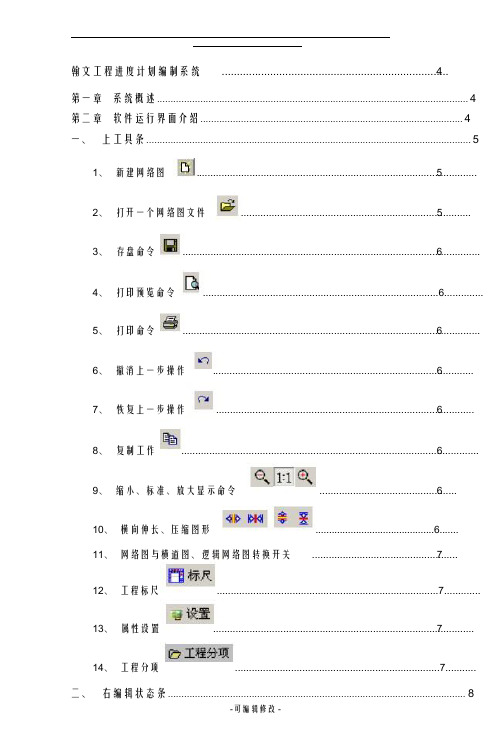
翰文工程进度计划编制系统.......................................................................4....第一章系统概述 (4)第二章软件运行界面介绍 (4)一、上工具条 (5)1、新建网络图......................................................................................5..............2、打开一个网络图文件......................................................................5............3、存盘命令...........................................................................................6...............4、打印预览命令....................................................................................6..............5、打印命令...........................................................................................6...............6、撤消上一步操作................................................................................6.............7、恢复上一步操作...............................................................................6.............8、复制工作...........................................................................................6...............9、缩小、标准、放大显示命令..........................................6.......10、横向伸长、压缩图形............................................6.......11、网络图与横道图、逻辑网络图转换开关.............................................7.......12、工程标尺...............................................................................7.............13、属性设置................................................................................7.............14、工程分项.........................................................................7...........二、右编辑状态条 (8)三、主菜单 (8)1、文件菜单...................................................................................................8................2、编辑菜单...................................................................................................9................3、资源菜单...................................................................................................9................4、显示设置菜单..........................................................................................9...............5、窗口菜单...................................................................................................9................6、帮助菜单 (10)四、右键菜单...........................................................................................1..0.........第三章编制网络计划图...........................................................................1..1.......一、添加和修改工作...............................................................................1..1.......1、添加工作 (11)2、修改工作 (15)3、删除工作 (15)4、用鼠标直接在屏幕上调整逻辑关系 (15)5、调整工作位置 (16)6、替换功能 (16)7、时差调整功能 (17)8、分段功能 (17)9、拆分与合并功能 (17)10、分组功能 (18)11、资源输入 (18)12、工作间增加空行 (21)13 、交换 (21)14 、流水 (21)15、时间参数显示 (22)16、工程量显示 (22)二、工作分类及设置...............................................................................2..2.......1、工作分类 (22)2、工作信息卡 (24)三、网络图属性设置...............................................................................2..7.......1、网络图显示及打印设置 (27)2、显示逻辑网络图 (28)3、时间及工程标尺设置 (29)4、休息日设置 (30)5、前锋线设置 (31)6、资源图设置 (32)7、图注说明 (33)8、打印调整 (34)9、放大和缩小网络图 (35)10、横向伸长、压缩网络图以及分页打印 (35)第四章编制横道图及自动生成方法.......................................................3..6....一、由编制的网络图自动生成横道图...................................................3..6...二、直接绘制横道图...............................................................................3..7.......三、编辑横道图.........................................................................................3..7.......四、横道图属性设置...............................................................................3..8.......第五章网络计划软件与预算软件的接口功能......................................4..0..一、在预算软件中直接运行本软件导入预算数据...............................4 0二、本软件中直接读取预算接口文件。
翰文工程进度计划编制教程

第一章系统概述 .................................... 错误!未指定书签。
第二章软件运行界面介绍 .................... 错误!未指定书签。
一、上工具条 ........................................ 错误!未指定书签。
1、新建网络图........................................................ 错误!未指定书签。
2、打开一个网络图文件....................................... 错误!未指定书签。
3、存盘命令 ........................................................... 错误!未指定书签。
4、打印预览命令 .................................................... 错误!未指定书签。
5、打印命令 ........................................................... 错误!未指定书签。
6、撤消上一步操作................................................ 错误!未指定书签。
7、恢复上一步操作................................................ 错误!未指定书签。
8、复制工作........................................................... 错误!未指定书签。
9、缩小、标准、放大显示命令 ........... 错误!未指定书签。
10、横向伸长、压缩图形............... 错误!未指定书签。
11、网络图与横道图、逻辑网络图转换开关 ............. 错误!未指定书签。
翰文工程进度计划编制教程(最新版)

翰文工程进度计划编制系统 (6)第一章系统概述 (6)第二章软件运行界面介绍 (8)一、上工具条 (9)1、新建网络图 (9)2、打开一个网络图文件 (9)3、存盘命令 (9)4、打印预览命令 (10)5、打印命令 (10)6、撤消上一步操作 (10)7、恢复上一步操作 (10)8、复制工作 (10)9、缩小、标准、放大显示命令 (11)10、横向伸长、压缩图形 (11)11、网络图与横道图、逻辑网络图转换开关 (11)12、工程标尺 (11)13、属性设置 (12)14、工程分项 (12)二、右编辑状态条 (13)三、主菜单 (13)1、文件菜单 (14)2、编辑菜单 (14)3、资源菜单 (15)4、显示设置菜单 (15)5、窗口菜单 (16)6、帮助菜单 (16)四、右键菜单 (16)第三章编制网络计划图 (19)一、添加和修改工作 (19)1、添加工作 (19)2、修改工作 (25)4、用鼠标直接在屏幕上调整逻辑关系 (26)5、调整工作位置 (27)6、替换功能 (27)7、时差调整功能 (28)8、分段功能 (29)9、拆分与合并功能 (30)10、分组功能 (31)11、资源输入 (31)12、工作间增加空行 (36)13、交换 (37)14、流水 (37)15、时间参数显示 (38)16、工程量显示 (38)二、工作分类及设置 (39)1、工作分类 (39)三、网络图属性设置 (48)1、网络图显示及打印设置 (48)2、显示逻辑网络图 (50)3、时间及工程标尺设置 (51)4、休息日设置 (53)5、前锋线设置 (54)6、资源图设置 (55)7、图注说明 (57)8、打印调整 (60)9、放大和缩小网络图 (61)10、横向伸长、压缩网络图以及分页打印. 61 第四章编制横道图及自动生成方法 (63)一、由编制的网络图自动生成横道图 (63)二、直接绘制横道图 (64)三、编辑横道图 (65)四、横道图属性设置 (67)第五章网络计划软件与预算软件的接口功能 .. 69 一、在预算软件中直接运行本软件导入预算数据 (69)二、本软件中直接读取预算接口文件。
翰文工程进度计划编制教程45067

翰文工程进度计划编制系统 (4)第一章系统概述 (4)第二章软件运行界面介绍 (5)一、上工具条 (5)1、新建网络图 (5)2、打开一个网络图文件 (6)3、存盘命令 (6)4、打印预览命令 (6)5、打印命令 (6)6、撤消上一步操作 (6)7、恢复上一步操作 (6)8、复制工作 (6)9、缩小、标准、放大显示命令 (6)10、横向伸长、压缩图形 (7)11、网络图与横道图、逻辑网络图转换开关 (7)12、工程标尺 (7)13、属性设置 (7)14、工程分项 (7)二、右编辑状态条 (8)三、主菜单 (8)1、文件菜单 (8)2、编辑菜单 (9)3、资源菜单 (9)4、显示设置菜单 (9)5、窗口菜单 (9)6、帮助菜单 (10)四、右键菜单 (10)第三章编制网络计划图 (11)一、添加和修改工作 (11)1、添加工作 (11)2、修改工作 (14)3、删除工作 (14)4、用鼠标直接在屏幕上调整逻辑关系 (15)5、调整工作位置 (15)6、替换功能 (15)7、时差调整功能 (16)8、分段功能 (16)9、拆分与合并功能 (17)10、分组功能 (17)11、资源输入 (18)12、工作间增加空行 (21)13、交换 (21)14、流水 (21)15、时间参数显示 (21)16、工程量显示 (22)二、工作分类及设置 (22)1、工作分类 (22)2、工作信息卡 (23)三、网络图属性设置 (27)1、网络图显示及打印设置 (27)2、显示逻辑网络图 (28)3、时间及工程标尺设置 (28)4、休息日设置 (30)5、前锋线设置 (31)6、资源图设置 (31)7、图注说明 (32)8、打印调整 (34)9、放大和缩小网络图 (34)10、横向伸长、压缩网络图以及分页打印 (34)第四章编制横道图及自动生成方法 (35)一、由编制的网络图自动生成横道图 (35)二、直接绘制横道图 (36)三、编辑横道图 (37)四、横道图属性设置 (37)第五章网络计划软件与预算软件的接口功能 (39)一、在预算软件中直接运行本软件导入预算数据 (39)二、本软件中直接读取预算接口文件。
翰文工程进度计划编制教程

翰文工程进度计划编制系统 (4)第一章系统概述 (4)第二章软件运行界面介绍 (4)一、上工具条 (5)1、新建网络图 (5)2、打开一个网络图文件 (5)3、存盘命令 (6)4、打印预览命令 (6)5、打印命令 (6)6、撤消上一步操作 (6)7、恢复上一步操作 (6)8、复制工作 (6)9、缩小、标准、放大显示命令 (6)10、横向伸长、压缩图形 (6)11、网络图与横道图、逻辑网络图转换开关 (7)12、工程标尺 (7)13、属性设置 (7)14、工程分项 (7)二、右编辑状态条 (8)三、主菜单 (8)1、文件菜单 (8)2、编辑菜单 (9)3、资源菜单 (9)4、显示设置菜单 (9)5、窗口菜单 (10)6、帮助菜单 (10)四、右键菜单 (10)第三章编制网络计划图 (11)一、添加和修改工作 (11)1、添加工作 (11)2、修改工作 (15)3、删除工作 (15)4、用鼠标直接在屏幕上调整逻辑关系 (15)5、调整工作位置 (16)6、替换功能 (16)7、时差调整功能 (17)8、分段功能 (17)9、拆分与合并功能 (18)10、分组功能 (18)11、资源输入 (19)12、工作间增加空行 (22)13、交换 (22)14、流水 (22)15、时间参数显示 (23)16、工程量显示 (23)二、工作分类及设置 (23)1、工作分类 (23)2、工作信息卡 (25)三、网络图属性设置 (28)1、网络图显示及打印设置 (28)2、显示逻辑网络图 (30)3、时间及工程标尺设置 (30)4、休息日设置 (31)5、前锋线设置 (32)6、资源图设置 (33)7、图注说明 (34)8、打印调整 (35)9、放大和缩小网络图 (36)10、横向伸长、压缩网络图以及分页打印 (36)第四章编制横道图及自动生成方法 (37)一、由编制的网络图自动生成横道图 (37)二、直接绘制横道图 (38)三、编辑横道图 (38)四、横道图属性设置 (39)第五章网络计划软件与预算软件的接口功能 (41)一、在预算软件中直接运行本软件导入预算数据 (41)二、本软件中直接读取预算接口文件。
翰文工程进度计划编制教程

翰文工程进度计划编制系统4第一章系统概述 (4)第二章软件运行界面介绍 (4)一、上工具条 (5)1、新建网络图 (5)2、打开一个网络图文件................................... 错误!未定义书签。
3、存盘命令 ....................................................... 错误!未定义书签。
4、打印预览命令 ................................................ 错误!未定义书签。
5、打印命令 ....................................................... 错误!未定义书签。
6、撤消上一步操作............................................ 错误!未定义书签。
7、恢复上一步操作 ........................................... 错误!未定义书签。
8、复制工作....................................................... 错误!未定义书签。
9、缩小、标准、放大显示命令 ....... 错误!未定义书签。
10、横向伸长、压缩图形 ........ 错误!未定义书签。
11、网络图与横道图、逻辑网络图转换开关 (6)12、工程标尺........................................... 错误!未定义书签。
13、属性设置 ........................................... 错误!未定义书签。
14、工程分项 .................................... 错误!未定义书签。
二、右编辑状态条 (8)三、主菜单 (8)1、文件菜单 (8)2、编辑菜单 (9)3、资源菜单 (9)4、显示设置菜单 (9)5、窗口菜单 (9)6、帮助菜单 (10)四、右键菜单 (10)第三章编制网络计划图 (11)一、添加和修改工作 (11)1、添加工作 (11)2、修改工作 (14)3、删除工作 (14)4、用鼠标直接在屏幕上调整逻辑关系 (15)5、调整工作位置 (15)6、替换功能 (15)7、时差调整功能 (16)8、分段功能 (16)9、拆分与合并功能 (17)10、分组功能 (17)11、资源输入 (18)12、工作间增加空行 (21)13、交换 (21)14、流水 (21)15、时间参数显示 (21)16、工程量显示 (22)二、工作分类及设置 (22)1、工作分类 (22)2、工作信息卡 (23)三、网络图属性设置 (27)1、网络图显示及打印设置 (27)2、显示逻辑网络图 (28)3、时间及工程标尺设置 (28)4、休息日设置 (30)5、前锋线设置 (31)6、资源图设置 (31)7、图注说明 (32)8、打印调整 (34)9、放大和缩小网络图 (34)10、横向伸长、压缩网络图以及分页打印 (34)第四章编制横道图及自动生成方法 (35)一、由编制的网络图自动生成横道图 (35)二、直接绘制横道图 (36)三、编辑横道图 (37)四、横道图属性设置 (37)第五章网络计划软件与预算软件的接口功能 (39)一、在预算软件中直接运行本软件导入预算数据 (39)二、本软件中直接读取预算接口文件。
翰文工程进度计划编制教程(最新版)

翰文工程进度计划编制教程(最新版)随着建筑行业的快速发展,工程进度计划编制成为了项目管理和施工组织的关键环节。
一份科学合理的进度计划不仅能够确保工程按时按质完成,还能够有效控制成本,提高项目效益。
本教程旨在为工程师和项目管理人员提供一份详尽的工程进度计划编制指南,帮助大家更好地应对工程进度管理的挑战。
一、进度计划编制的重要性工程进度计划是项目管理的核心内容之一,它能够明确工程的时间节点、工作内容和责任分配,为项目实施提供清晰的路线图。
一份合理的进度计划能够有效避免施工过程中的延误和返工,确保工程按照既定的时间表顺利推进。
二、进度计划编制的步骤1. 确定项目目标和范围:在编制进度计划之前,要明确项目的目标和范围,包括工程规模、施工地点、设计要求等。
2. 工作分解结构(WBS)的建立:将整个工程分解为若干个相对独立的工作单元,形成工作分解结构(WBS)。
每个工作单元都应具有明确的工作内容、责任人和时间要求。
3. 估算工作时间:根据工程的特点和经验,对每个工作单元的持续时间进行估算。
估算时需考虑工作内容、人员配置、材料供应等因素。
4. 确定工作顺序:根据工作单元之间的逻辑关系,确定它们之间的先后顺序。
这有助于明确各个工作单元的依赖关系,确保工程顺利进行。
5. 绘制网络图:将各个工作单元按照确定的顺序绘制成网络图,直观地展示工程进度。
网络图应包括各个工作单元、时间节点和依赖关系。
6. 优化进度计划:在初步绘制出网络图后,对进度计划进行优化。
优化过程中需考虑资源分配、工作重叠、关键路径等因素,以提高进度计划的合理性和可行性。
7. 制定进度计划表:根据优化后的网络图,制定详细的进度计划表。
进度计划表应包括各个工作单元的起止时间、持续时间、责任人等信息。
8. 监控和调整进度计划:在工程实施过程中,定期对进度计划进行监控和调整。
当实际进度与计划进度发生偏差时,应及时采取措施进行调整,以确保工程按计划推进。
三、进度计划编制的注意事项1. 充分了解工程特点和施工条件:在编制进度计划时,要充分考虑工程的特点和施工条件,确保进度计划的合理性和可行性。
翰文工程进度计划编制教程

翰文工程进度计划编制教程Download tips: This document is carefully compiled by this editor. I hope that after you download it, it can help you solve practical problems. The document can be customized and modified after downloading, please adjust and use it according to actual needs, thank you! In addition, this shop provides you with various types of practical materials, such as educational essays, diary appreciation, sentence excerpts, ancient poems, classic articles, topic composition, work summary, word parsing, copy excerpts, other materials and so on, want to know different data formats and writing methods, please pay attention!一、引言在工程管理中,进度计划是非常重要的一环,能够确保工程项目按时按质按量完成。
翰文工程是目前国内比较知名的工程管理软件,其进度计划功能强大,使用方便。
本教程将详细介绍如何利用翰文工程进行进度计划的编制,希望能够帮助大家更好地应用翰文工程进行工程管理。
二、步骤1. 创建工程项目首先,进入翰文工程软件,点击“新建工程”,输入项目名称、项目地点、项目概述等信息,在弹出的对话框中选择好工程项目所在的目录,点击“确定”按钮即可创建一个新的工程项目。
翰文工程进度计划编制教程
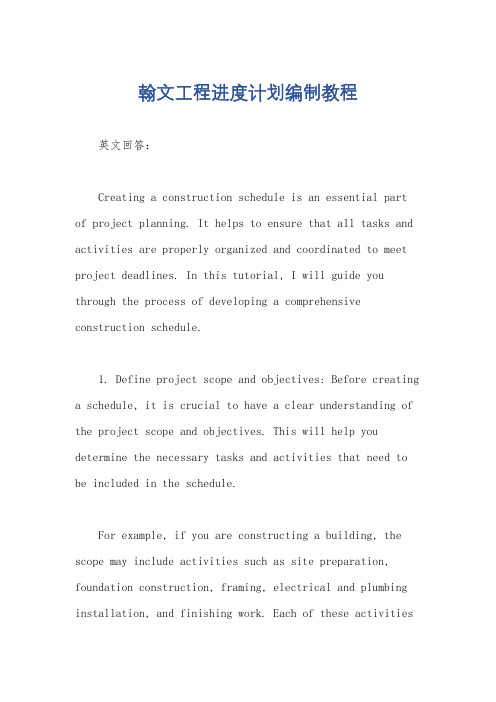
翰文工程进度计划编制教程英文回答:Creating a construction schedule is an essential part of project planning. It helps to ensure that all tasks and activities are properly organized and coordinated to meet project deadlines. In this tutorial, I will guide you through the process of developing a comprehensive construction schedule.1. Define project scope and objectives: Before creatinga schedule, it is crucial to have a clear understanding of the project scope and objectives. This will help you determine the necessary tasks and activities that need to be included in the schedule.For example, if you are constructing a building, the scope may include activities such as site preparation, foundation construction, framing, electrical and plumbing installation, and finishing work. Each of these activitieswill have its own set of tasks and dependencies.2. Breakdown tasks and activities: Once you havedefined the project scope, you can start breaking down the tasks and activities required to complete the project. This involves identifying the individual steps or actions that need to be taken to accomplish each activity.For instance, under the activity of foundation construction, you may have tasks such as excavation, formwork installation, concrete pouring, and curing. Breaking down tasks in this manner allows you to allocate resources and estimate durations more accurately.3. Determine task dependencies: Task dependencies refer to the relationships between different tasks and activities. Some tasks may be dependent on the completion of others before they can start. It is important to identify these dependencies to ensure a logical sequence of work.For example, the task of electrical installation cannot begin until the framing work is completed. By identifyingand documenting these dependencies, you can establish a clear sequence of tasks in your schedule.4. Estimate task durations: Once you have identified the tasks and their dependencies, you can estimate the duration required to complete each task. This involves considering factors such as the availability of resources, the complexity of the task, and any potential risks or delays.For instance, if the task of framing typically takes 10 days to complete, you may need to allocate additional time for unexpected delays or adverse weather conditions.5. Allocate resources: Resources include manpower, equipment, and materials required to complete the tasks. It is important to allocate the necessary resources to each task in your schedule to ensure smooth execution.For example, if the task of electrical installation requires two electricians and specific tools, you need to allocate these resources accordingly in your schedule.6. Sequence tasks: Once you have estimated task durations and allocated resources, you can sequence the tasks in your schedule. This involves arranging the tasksin a logical order based on their dependencies and resource availability.For instance, if the task of concrete pouring requires specific equipment that is only available after the excavation is complete, you need to sequence these tasks accordingly.7. Identify critical path: The critical path is the sequence of tasks that determines the shortest possible duration to complete the project. It is important to identify the critical path in your schedule to prioritize tasks and monitor progress effectively.For example, if the task of foundation construction is on the critical path and has a duration of 20 days, any delay in this task will directly impact the overall project timeline.8. Monitor and update schedule: Once your construction schedule is in place, it is crucial to monitor progress regularly and update the schedule as needed. This involves tracking actual progress against planned milestones and making adjustments to the schedule to accommodate any changes or delays.For instance, if the framing work is delayed by two days due to unforeseen circumstances, you need to update the schedule and adjust subsequent tasks accordingly.中文回答:创建一个施工进度计划是项目规划的一个重要部分。
翰文进度计划编制教程

翰文进度计划编制教程在项目管理中,进度计划是非常重要的一部分,它可以帮助团队成员了解项目的时间安排、任务分配和完成进度,从而更好地掌控项目的进展。
翰文进度计划编制教程将为您详细介绍如何使用翰文软件来编制高效的进度计划。
首先,打开翰文软件并创建一个新的文档。
在新建文档中,我们需要明确项目的开始日期和结束日期,以及项目中的关键里程碑和任务。
在翰文软件中,可以通过设置任务的开始日期和结束日期来规划任务的时间安排,同时可以设置任务的优先级和负责人,以便更好地管理任务。
其次,我们需要将任务按照时间顺序排列,并设置任务之间的依赖关系。
在翰文软件中,可以通过连接任务的方式来表示任务之间的依赖关系,确保任务的完成顺序和前后关联性。
这样可以帮助团队成员清晰地了解任务的执行顺序,避免出现任务之间的冲突和延误。
接下来,我们需要对任务的完成进度进行跟踪和更新。
在翰文软件中,可以通过设置任务的完成百分比和实际完成日期来跟踪任务的完成情况,及时更新进度计划。
同时,可以生成进度报表和图表,直观地展示项目的完成情况,帮助团队成员了解项目的进展和问题所在。
最后,我们需要及时调整进度计划,以应对项目执行过程中的变化和风险。
在翰文软件中,可以通过调整任务的时间安排和优先级,重新规划任务的执行顺序,以确保项目能够按时完成。
同时,可以通过与团队成员的沟通和协作,共同解决项目中出现的问题和挑战。
总之,翰文进度计划编制教程为您提供了一套完整的项目进度管理方法,帮助您更好地规划、跟踪和调整项目的进度计划,确保项目能够顺利完成。
通过翰文软件的使用,您可以更高效地管理项目,提高团队的工作效率,实现项目的成功交付。
希望本教程能够为您的项目管理工作提供帮助,祝您项目顺利!。
翰文进度计划编制

翰文进度计划编制一、背景介绍。
翰文项目是公司今年的重点项目之一,旨在打造一款高质量的文档编辑工具,以满足用户对于文档编辑的各种需求。
在项目启动初期,我们就确定了翰文进度计划,以确保项目能够按时、高质量地完成。
本文档将详细介绍翰文进度计划的编制过程和具体内容。
二、进度计划编制步骤。
1.明确项目目标,首先,我们需要明确翰文项目的整体目标和里程碑,包括项目启动、需求分析、设计开发、测试上线等各个阶段的目标和时间节点。
2.分解任务节点,在明确项目目标的基础上,我们将整个项目分解为各个具体的任务节点,包括需求调研、功能设计、编码开发、测试验收等,每个任务节点都需要有明确的责任人和完成时间。
3.制定时间计划,根据任务节点的分解,我们将制定详细的时间计划表,明确每个阶段的开始时间、结束时间和里程碑节点,以及各个阶段之间的依赖关系和交付物。
4.资源调配和风险评估,在制定时间计划的同时,我们需要对项目所需的人力、物力和财力进行合理的调配,确保项目资源的充分利用。
同时,还需要对项目可能面临的风险进行评估和应对措施的制定。
5.监控和调整,一旦进度计划制定完毕,我们将建立项目进度监控机制,及时跟踪项目进度,发现问题和风险,及时调整计划,确保项目按时、高质量地完成。
三、进度计划编制内容。
1.项目启动阶段,项目启动阶段主要包括项目立项、团队组建、项目启动会议等,明确项目目标、范围和约束条件。
2.需求分析阶段,在需求分析阶段,我们将开展用户调研、需求收集和分析,明确翰文项目的功能特性和用户需求。
3.设计开发阶段,设计开发阶段将包括功能设计、界面设计、编码开发等,确保翰文项目能够按时交付高质量的产品。
4.测试上线阶段,在测试上线阶段,我们将进行系统测试、用户验收测试等,确保翰文项目能够顺利上线并投入使用。
四、总结。
翰文进度计划的编制是项目管理的重要环节,通过合理的计划和有效的监控,我们能够确保项目按时、高质量地完成。
在实际编制过程中,我们需要充分考虑项目的实际情况和风险因素,灵活调整计划,确保项目的顺利进行。
翰文工程进度计划编制教程

翰文工程进度计划编制系统4第一章系统概述 (4)第二章软件运行界面介绍 (5)一、上工具条 (5)1、新建网络图 (6)2、打开一个网络图文件错误!未定义书签。
3、存盘命令 ................ 错误!未定义书签。
4、打印预览命令 ......... 错误!未定义书签。
5、打印命令 ................ 错误!未定义书签。
6、撤消上一步操作..... 错误!未定义书签。
7、恢复上一步操作 .... 错误!未定义书签。
8、复制工作................ 错误!未定义书签。
9、缩小、标准、放大显示命令错误!未定义书签。
10、横向伸长、压缩图形错误!未定义书签。
11、网络图与横道图、逻辑网络图转换开关.. 712、工程标尺.... 错误!未定义书签。
13、属性设置 .... 错误!未定义书签。
14、工程分项错误!未定义书签。
二、右编辑状态条 (8)三、主菜单 (8)1、文件菜单 (9)2、编辑菜单 (9)3、资源菜单 (9)4、显示设置菜单 (9)5、窗口菜单 (10)6、帮助菜单 (10)四、右键菜单 (10)第三章编制网络计划图 (11)一、添加和修改工作 (11)1、添加工作 (11)2、修改工作 (15)3、删除工作 (15)4、用鼠标直接在屏幕上调整逻辑关系 (15)5、调整工作位置 (16)6、替换功能 (16)7、时差调整功能 (17)8、分段功能 (17)9、拆分与合并功能 (18)10、分组功能 (18)11、资源输入 (19)12、工作间增加空行 (22)13、交换 (22)14、流水 (22)15、时间参数显示 (23)16、工程量显示 (23)二、工作分类及设置 (23)1、工作分类 (23)2、工作信息卡 (25)三、网络图属性设置 (28)1、网络图显示及打印设置 (29)2、显示逻辑网络图 (30)3、时间及工程标尺设置 (30)4、休息日设置 (32)5、前锋线设置 (33)6、资源图设置 (34)7、图注说明 (35)8、打印调整 (36)9、放大和缩小网络图 (37)10、横向伸长、压缩网络图以及分页打印 (37)第四章编制横道图及自动生成方法 (38)一、由编制的网络图自动生成横道图 (38)二、直接绘制横道图 (39)三、编辑横道图 (40)四、横道图属性设置 (40)第五章网络计划软件与预算软件的接口功能42一、在预算软件中直接运行本软件导入预算数据42二、本软件中直接读取预算接口文件。
翰文工程进度计划编制教程
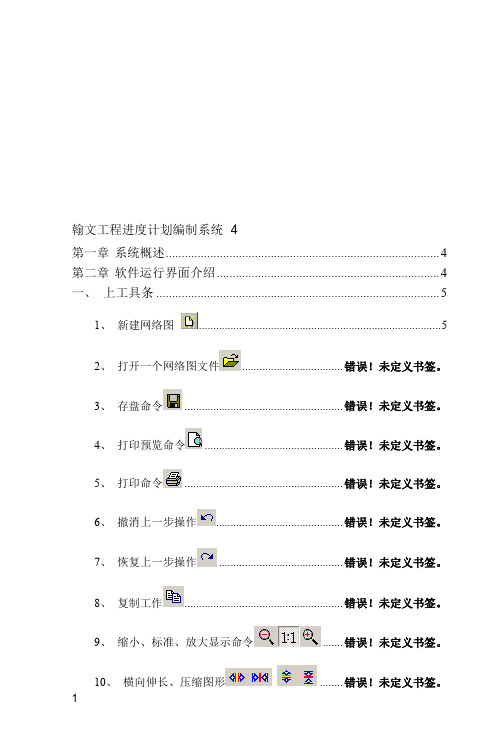
翰文工程进度计划编制系统4第一章系统概述 (4)第二章软件运行界面介绍 (4)一、上工具条 (5)1、新建网络图 (5)2、打开一个网络图文件................................... 错误!未定义书签。
3、存盘命令 ....................................................... 错误!未定义书签。
4、打印预览命令 ................................................ 错误!未定义书签。
5、打印命令 ....................................................... 错误!未定义书签。
6、撤消上一步操作............................................ 错误!未定义书签。
7、恢复上一步操作 ........................................... 错误!未定义书签。
8、复制工作....................................................... 错误!未定义书签。
9、缩小、标准、放大显示命令 ....... 错误!未定义书签。
10、横向伸长、压缩图形 ........ 错误!未定义书签。
11、网络图与横道图、逻辑网络图转换开关 (7)12、工程标尺........................................... 错误!未定义书签。
13、属性设置 ........................................... 错误!未定义书签。
14、工程分项 .................................... 错误!未定义书签。
二、右编辑状态条 (8)三、主菜单 (8)1、文件菜单 (8)2、编辑菜单 (9)3、资源菜单 (9)4、显示设置菜单 (9)5、窗口菜单 (10)6、帮助菜单 (10)四、右键菜单 (10)第三章编制网络计划图 (11)一、添加和修改工作 (11)1、添加工作 (11)2、修改工作 (15)3、删除工作 (15)4、用鼠标直接在屏幕上调整逻辑关系 (15)5、调整工作位置 (16)6、替换功能 (16)7、时差调整功能 (17)8、分段功能 (17)9、拆分与合并功能 (18)10、分组功能 (18)11、资源输入 (19)12、工作间增加空行 (22)13、交换 (22)14、流水 (22)15、时间参数显示 (23)16、工程量显示 (23)二、工作分类及设置 (23)1、工作分类 (23)2、工作信息卡 (25)三、网络图属性设置 (28)1、网络图显示及打印设置 (28)2、显示逻辑网络图 (30)3、时间及工程标尺设置 (30)4、休息日设置 (31)5、前锋线设置 (32)6、资源图设置 (33)7、图注说明 (34)8、打印调整 (35)9、放大和缩小网络图 (36)10、横向伸长、压缩网络图以及分页打印 (36)第四章编制横道图及自动生成方法 (37)一、由编制的网络图自动生成横道图 (37)二、直接绘制横道图 (38)三、编辑横道图 (38)四、横道图属性设置 (39)第五章网络计划软件与预算软件的接口功能 (41)一、在预算软件中直接运行本软件导入预算数据 (41)二、本软件中直接读取预算接口文件。
翰文工程进度计划编制教程

翰文工程进度计划编制系统4第一章系统概述 (4)第二章软件运行界面介绍 (4)一、上工具条 (5)1、新建网络图 (5)2、打开一个网络图文件................................... 错误!未定义书签。
3、存盘命令 ....................................................... 错误!未定义书签。
4、打印预览命令 ................................................ 错误!未定义书签。
5、打印命令 ....................................................... 错误!未定义书签。
6、撤消上一步操作............................................ 错误!未定义书签。
7、恢复上一步操作 ........................................... 错误!未定义书签。
8、复制工作....................................................... 错误!未定义书签。
9、缩小、标准、放大显示命令 ....... 错误!未定义书签。
10、横向伸长、压缩图形 ........ 错误!未定义书签。
11、网络图与横道图、逻辑网络图转换开关 (6)12、工程标尺........................................... 错误!未定义书签。
13、属性设置 ........................................... 错误!未定义书签。
14、工程分项 .................................... 错误!未定义书签。
二、右编辑状态条 (8)三、主菜单 (8)1、文件菜单 (8)2、编辑菜单 (9)3、资源菜单 (9)4、显示设置菜单 (9)5、窗口菜单 (9)6、帮助菜单 (10)四、右键菜单 (10)第三章编制网络计划图 (11)一、添加和修改工作 (11)1、添加工作 (11)2、修改工作 (14)3、删除工作 (14)4、用鼠标直接在屏幕上调整逻辑关系 (15)5、调整工作位置 (15)6、替换功能 (15)7、时差调整功能 (16)8、分段功能 (16)9、拆分与合并功能 (17)10、分组功能 (17)11、资源输入 (18)12、工作间增加空行 (21)13、交换 (21)14、流水 (21)15、时间参数显示 (21)16、工程量显示 (22)二、工作分类及设置 (22)1、工作分类 (22)2、工作信息卡 (23)三、网络图属性设置 (27)1、网络图显示及打印设置 (27)2、显示逻辑网络图 (28)3、时间及工程标尺设置 (28)4、休息日设置 (30)5、前锋线设置 (31)6、资源图设置 (31)7、图注说明 (32)8、打印调整 (34)9、放大和缩小网络图 (34)10、横向伸长、压缩网络图以及分页打印 (34)第四章编制横道图及自动生成方法 (35)一、由编制的网络图自动生成横道图 (35)二、直接绘制横道图 (36)三、编辑横道图 (37)四、横道图属性设置 (37)第五章网络计划软件与预算软件的接口功能 (39)一、在预算软件中直接运行本软件导入预算数据 (39)二、本软件中直接读取预算接口文件。
- 1、下载文档前请自行甄别文档内容的完整性,平台不提供额外的编辑、内容补充、找答案等附加服务。
- 2、"仅部分预览"的文档,不可在线预览部分如存在完整性等问题,可反馈申请退款(可完整预览的文档不适用该条件!)。
- 3、如文档侵犯您的权益,请联系客服反馈,我们会尽快为您处理(人工客服工作时间:9:00-18:30)。
翰文工程进度计划编制教程————————————————————————————————作者:————————————————————————————————日期:2翰文工程进度计划编制系统 (6)第一章系统概述 (6)第二章软件运行界面介绍 (6)一、上工具条 (7)1、新建网络图 (7)2、打开一个网络图文件 (7)3、存盘命令 (8)4、打印预览命令 (8)5、打印命令 (8)6、撤消上一步操作 (8)7、恢复上一步操作 (8)8、复制工作 (8)9、缩小、标准、放大显示命令 (8)10、横向伸长、压缩图形 (9)11、网络图与横道图、逻辑网络图转换开关 (9)12、工程标尺 (9)13、属性设置 (9)14、工程分项 (9)3二、右编辑状态条 (10)三、主菜单 (10)1、文件菜单 (10)2、编辑菜单 (11)3、资源菜单 (11)4、显示设置菜单 (11)5、窗口菜单 (12)6、帮助菜单 (12)四、右键菜单 (12)第三章编制网络计划图 (13)一、添加和修改工作 (13)1、添加工作 (13)2、修改工作 (17)3、删除工作 (17)4、用鼠标直接在屏幕上调整逻辑关系 (17)5、调整工作位置 (18)6、替换功能 (18)7、时差调整功能 (19)8、分段功能 (19)9、拆分与合并功能 (20)10、分组功能 (20)11、资源输入 (21)12、工作间增加空行 (24)13、交换 (24)14、流水 (24)15、时间参数显示 (25)16、工程量显示 (25)二、工作分类及设置 (25)1、工作分类 (25)2、工作信息卡 (27)三、网络图属性设置 (30)1、网络图显示及打印设置 (30)42、显示逻辑网络图 (32)3、时间及工程标尺设置 (32)4、休息日设置 (33)5、前锋线设置 (34)6、资源图设置 (35)7、图注说明 (36)8、打印调整 (37)9、放大和缩小网络图 (38)10、横向伸长、压缩网络图以及分页打印 (38)第四章编制横道图及自动生成方法 (39)一、由编制的网络图自动生成横道图 (39)二、直接绘制横道图 (40)三、编辑横道图 (40)四、横道图属性设置 (41)第五章网络计划软件与预算软件的接口功能 (43)一、在预算软件中直接运行本软件导入预算数据 (43)二、本软件中直接读取预算接口文件。
(44)第六章定额库、资源库及资源分析 (44)1、资源分析 (44)2、资源库管理 (45)3、定额库管理 (45)第七章所见即所得的打印及打印预览功能 (45)5翰文工程进度计划编制系统第一章系统概述本软件专门针对建筑工程投标及管理而研制开发的软件,它能帮您快速生成网络计划图、横道图、资源图并管理建筑工程的规划、进度,并能优化您给出的工程规划图。
可输出图形:双代号时标网络图、横道图及资源图。
使用网络计划技术在工程项目中进行计划管理、进度控制、资源管理的应用中可以发挥极大的作用。
但是过去的一些计算机软件还不尽人意:网络图的编辑功能差、资源管理功能不能满足实际要求。
网络计划技术的主要思路就是“统筹兼顾”。
在现代化的庞大复杂系统中,如何最合理地组织管理好,使系统中各个环节相互配合,协调一致,使任务完成得既快又好又省,就需要运用网络计划技术。
越是复杂的、头绪多的、时间紧迫的任务,越能体现网络计划技术的作用。
该系统采用图形编辑方式,你不需画草图,不需记住工作的代号,所有操作只需用鼠标就可以直接在网络图中对工程项目进行添加工作和调整逻辑关系,而不用回到特定的画面才能输入和修改工作信息及紧前、紧后关系,并实时计算关键线路,自动添加时标,横道图自动生成,非常快捷、方便。
第二章软件运行界面介绍双击工程进度计划系统的图标,计算机启动软件。
屏幕的上、右出现两个工具条,通过工具条的操作可实现网络图编辑的绝大部分操作,很快就能熟悉。
67(1)、上工具条主要实现对网络图的基本操作、属性设置等内容。
(2)、右编辑条用于设定网络图的编辑状态,为编辑状态条。
如下图:一、上工具条 上工具条的图标显示如下:1、新建网络图使用该命令新建一个工程,即开始一个新的网络图的绘制。
2、打开一个网络图文件按下该按键,系统会弹出打开文件窗口,您可以输入或从文件清单中选择想要打开的文件名,按打开按钮即可以打该文件。
上工右编3、存盘命令使用该命令可以在当前目录下用当前的文件名保存工程。
若是第一次保存该工程,系统将提示换名保存,出现换名保存对话框,在对话框内输入想要保存的文件名,按保存即可。
如果你想改变该工程的文件名,请用另存命令。
4、打印预览命令按下该按键,可进入打印预览窗口。
5、打印命令使用该命令打印网络图或横道图。
6、撤消上一步操作如操作有误,按下该按键,可撤消该操作。
7、恢复上一步操作按下该按键,恢复上一步操作。
8、复制工作按下该按键,可把选定的工作复制到剪贴板中,然后就可以进行“替换”操作。
9、缩小、标准、放大显示命令使用这三个命令可缩小、标准比例(1:1)、放大显示图形。
89 10、横向伸长、压缩图形当图形左右或上下距离太大或已超过图纸大小,可使用上工具条的横向伸长、压缩或纵向伸长、压缩来调整大小,横向调整时,时标刻度自动修改。
11、网络图与横道图、逻辑网络图转换开关单击“横道图按键”,自动转换为横道图。
再次单击此按键又转换为网络图。
在网络图方式下,还可以选择时标网络图或逻辑网络图,如图所示。
12、工程标尺按下该按键将打开工程标尺,再次单击此按键将关闭工程标尺。
13、属性设置单击“设置”按键,弹出“属性设置”对话框,对该工程项目的各种参数及网络图的显示进行设置14、工程分项利用“工程分项”功能,可在作网络图的过程中,直接从预算软件的接口文件中导入每个工作的名称、工程量、资源耗量等,不用人工输入。
二、右编辑状态条具体使用方法留在后面详诉。
三、主菜单主菜单如下图所示:1、文件菜单对于基本的文件操作,如“新建”、“打开”、“关闭”、“保存”及表示空闲状态在添加状态下,可增加工作在编辑状态下,可修改工作属性在删除状态下,可以删除工作在替换状态下,对相同的工作可重复使用在时差状态下,可调整工作的视差在分段状态下,可对某工作分段在资源状态下,可直接画出资源曲线在空行状态下,可增加工作间隔在分组状态下,可对工作进行分组在交换状态下,可交换两个工作的位置在流水状态下,可对工作进行流水布局在网络图状态下,可增加标注10“另存为”等操作,其使用方法与其它应用软件完全相同。
顺便提一句,这里的关闭命令仅仅只是关闭当前工程文件,退出命令则表示退出该软件系统。
“存为其它格式”用于把网络图存为图片格式如(BMP、EMF、WMF、JPG等格式)。
“打印”及“打印预览”用于对图纸的打印输出,其具体操作我们将在后面的章节中详细介绍。
2、编辑菜单该菜单包括“撤消”、“恢复”、“复制”、“横向伸长”、“横向压缩”、“纵向伸长”、“纵向压缩”功能,与工具条介绍的一样。
3、资源菜单在资源菜单中,可进行“资源统计”,包括整个施工过程中所用的各项资源的统计。
以及在某段时间里,某种资源的用量及其占该资源总量的比例。
具体操作将在后面的章节说明。
4、显示设置菜单该菜单进行网络图属性设置、工程标尺开关、休息日、标尺比例、前锋线及显示方式的设置。
5、窗口菜单层叠:层叠排列子窗口。
水平:水平排列子窗口。
垂直:垂直排列子窗口。
最小化:最小化所有子窗口。
其它:选择已打开的窗口。
6、帮助菜单调出本系统帮助说明。
四、右键菜单新建或打开一个网络图后,在屏幕中单击鼠标右键就会弹出如下图所示的菜单:该右键菜单与右编辑状态条相比,多了“检查”、“设置”、“刷新”、“时间参数”四项。
当完成一个网络图时,可用“检查”项对其进行“多起点、多终点”等项的检查。
选择“设置”可对网络图的各项参数和各种属性进行改动。
“时间参数”可显示每个工作的最早和最迟开始时间。
该右键菜单显示其它的功能与右编辑状态条的功能一致,右键单击网络图空白处弹出右键菜单,选中相应的功能项,将会进入相应的编辑功能,编辑状态条中相应的按键将自动按下,各项编辑功能将在后面详细介绍。
当鼠标靠近某工作线,鼠标形状变为、、,此时单击鼠标右键弹出右键菜单,并选中相应的功能项,将对选中的工作进行相应的编辑,但此时并不切换编辑状态。
例如,在“添加”状态下添加工作过程中,如果想修改个别工作的数据时,使鼠标靠近该工作线,鼠标形状变为、、,此时单击鼠标右键弹出右键菜单,选择“编辑”功能项,修改完数据后退出,此时编辑状态并为切换,还是处于“添加”状态,不需要重新切换到“添加”状态才能添加新工作。
该功能用于在进行某操作过程中,想使用其它功能来修改工作而又不改变当前编辑状态时使用。
第三章编制网络计划图一、添加和修改工作本系统提供图形编辑方式,通过选择右操作条的编辑状态条进行编辑工作的切换,最主要的操作为添加、编辑、删除、替换、时差、分段、拆分与合并、添加资源、插入空行。
非常灵活方便。
1、添加工作用鼠标在右边的编辑状态条上的‘添加’按钮按一下(或单击鼠标右键,选择右键菜单的‘添加’功能项),按住鼠标左键不放,在屏幕上拖拉,然后松开鼠标(或双击鼠标左键),屏幕上会出现一个‘工作信息框’,输入工作名称、持续时间及工程量、工作类型,此时,第一项工作就马上完成,如下图。
使鼠标靠近节点,当鼠标变成手的形状时,向后拖拉,重复以上操作画出几个工作如图所示,智能生成节点及其编号,自动建立紧前紧后关系,实时计算关键线路。
如果要添加的工作暂不清楚连在哪里,可先不连接,待后序工作确定后,再进行连接,非常直观,如下图的“桩身开挖”工作。
实际工作中常常会漏掉一些工作,直接用鼠标左键双击某工作前、后、中进行前插、后插及并行三项工作,插入工作方便、快捷。
而用表格输入的办法来做这个工作,确定逻辑关系非常复杂,容易出错。
在任何时候你都可以用鼠标左键双击添加新的工作。
添加工作的具体方法有两大类:在工作的线上添加和工作的节点上添加。
具体方法如下:(1)、空白处加在空白处加入一个新的工作,此工作不与任何其他工作相连。
用鼠标左键在空白处双击,或者按住鼠标左键然后在屏幕上拖动,最后松开鼠标左键,屏幕上会出现一个‘工作信息框’,输入工作名称、持续时间,即可以完成该任务。
如下图:(2)、鼠标左键双击工作线左端可添加紧前工作移动鼠标靠近某工作线的左端时,使鼠标形状变为时,双击鼠标左键,屏幕上会出现一个‘工作信息框’,输入工作名称、持续时间,即可插入一个紧前工作。
如下图:(3)、鼠标左键双击工作线右端可添加紧后工作移动鼠标靠近某工作线的右端时,使鼠标形状变为时,双击鼠标左键,屏幕上会出现一个‘工作信息框’,输入工作名称、持续时间,即可插入一个紧后工作。
